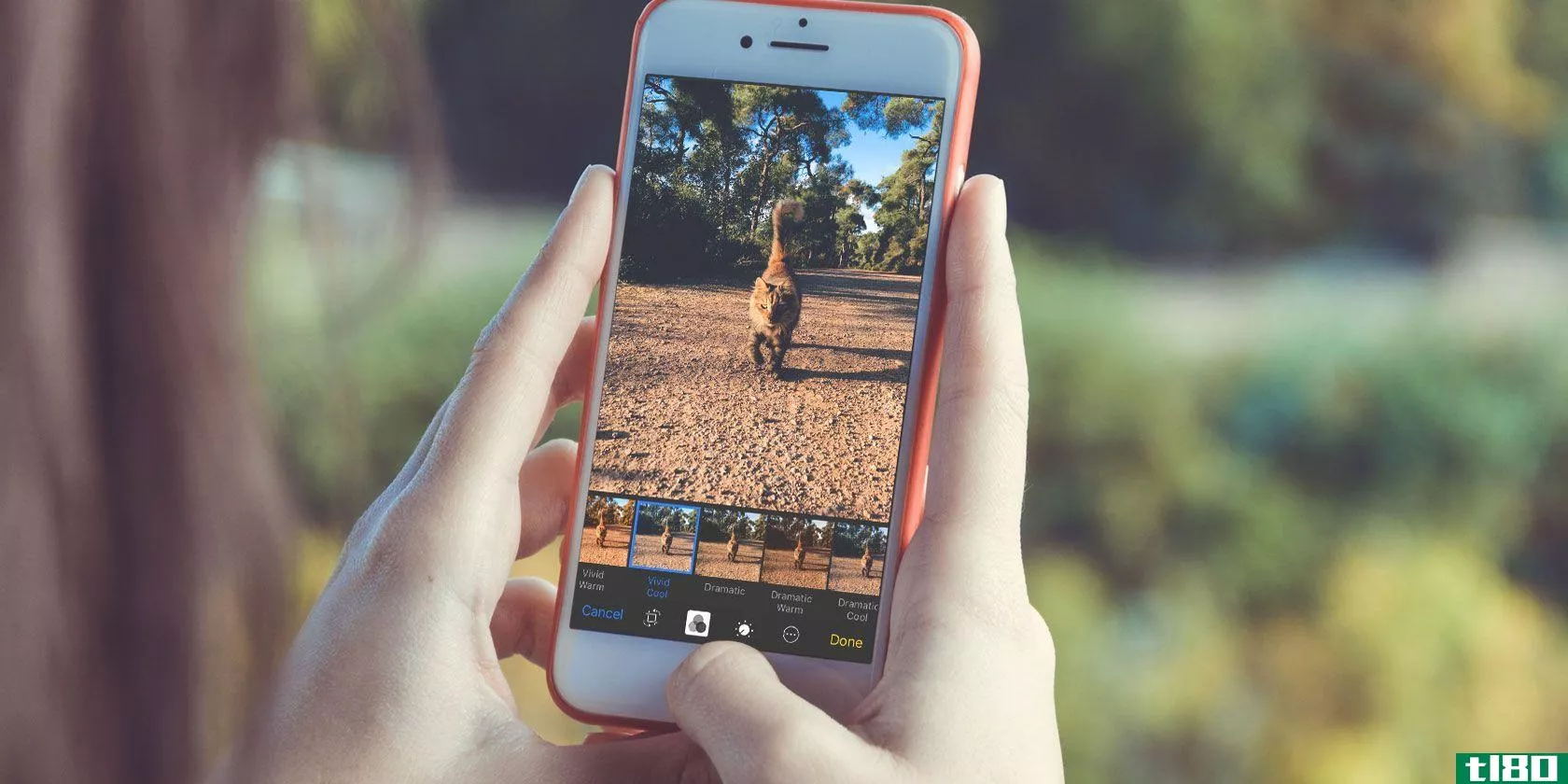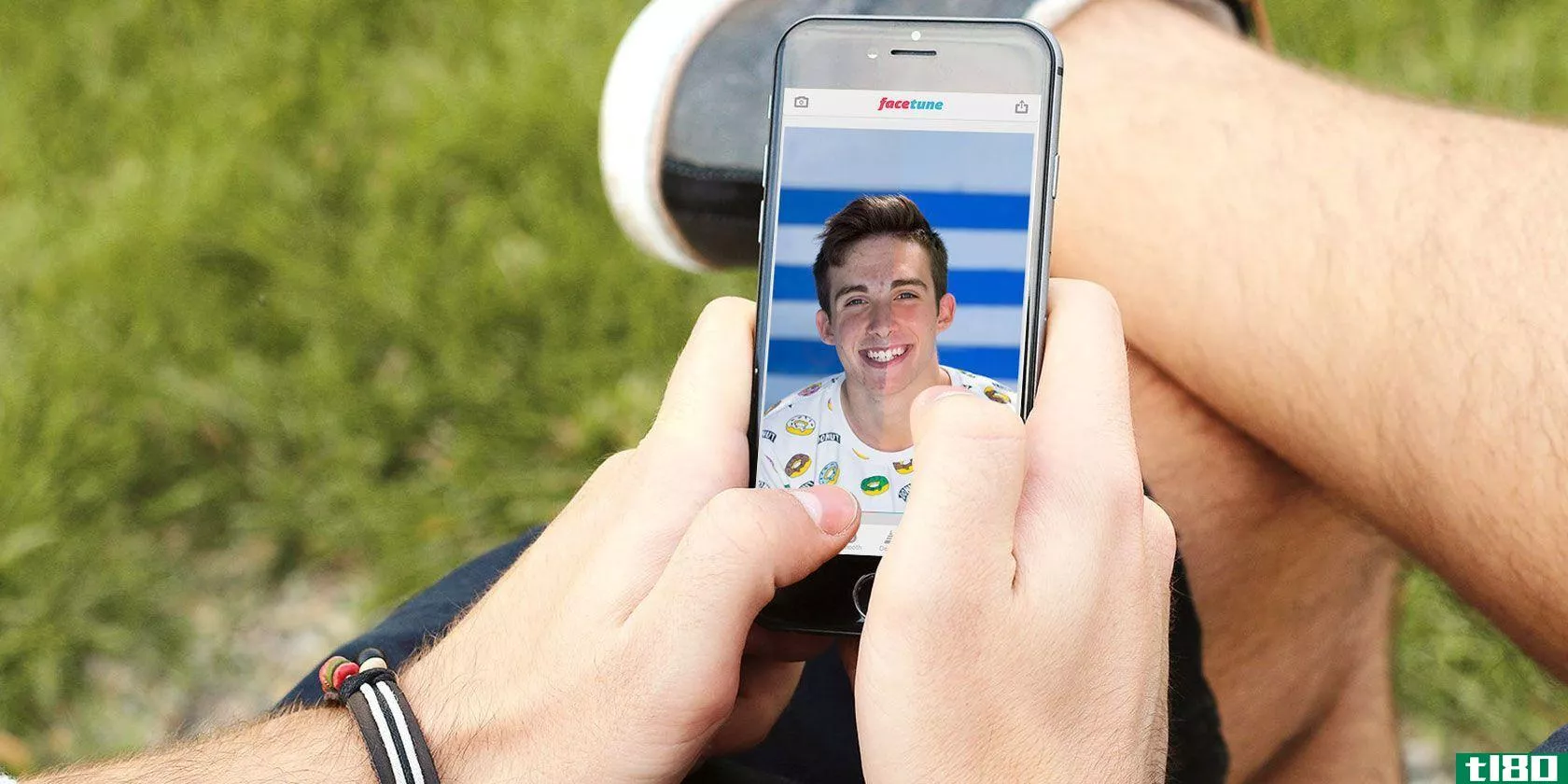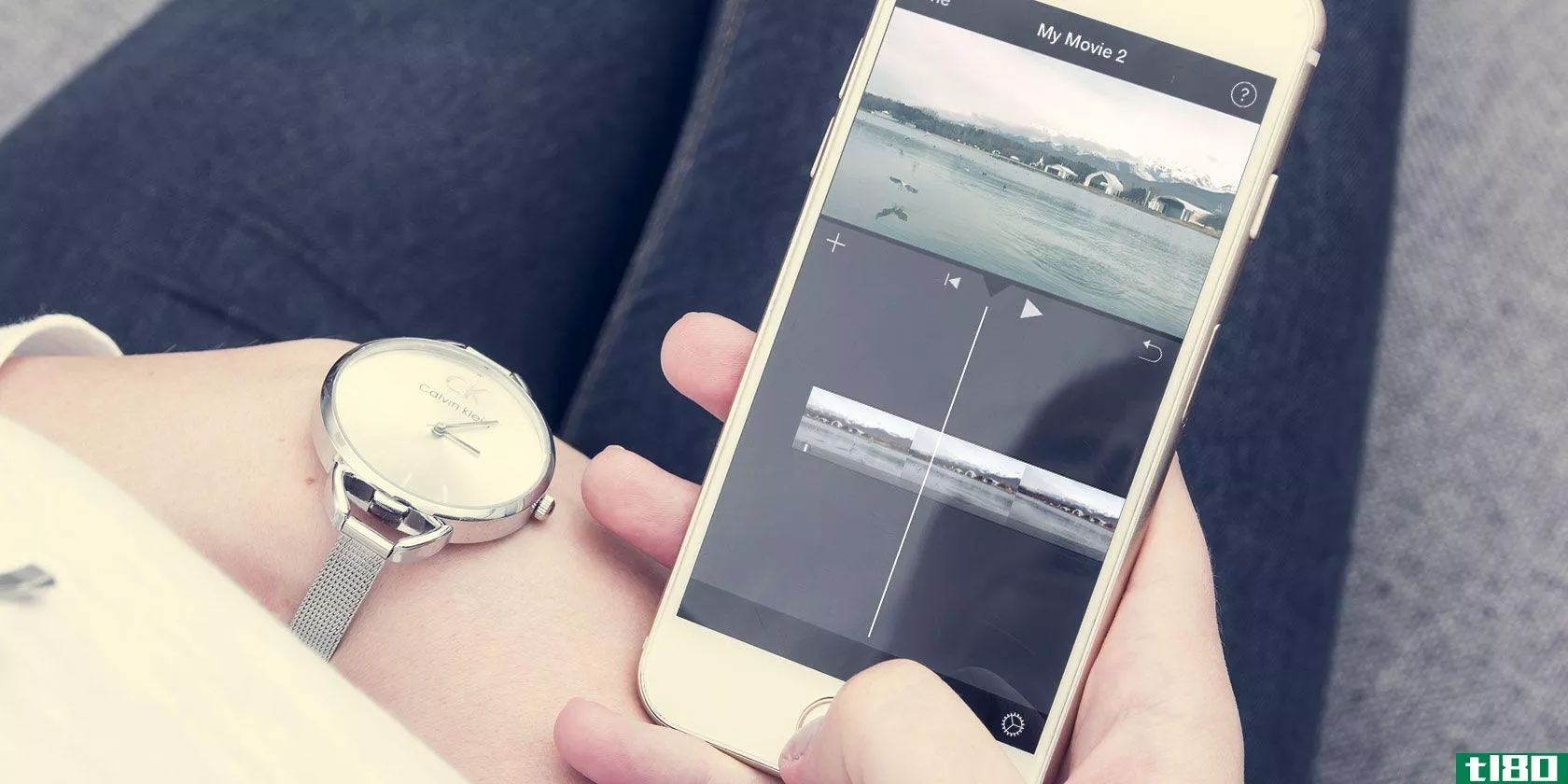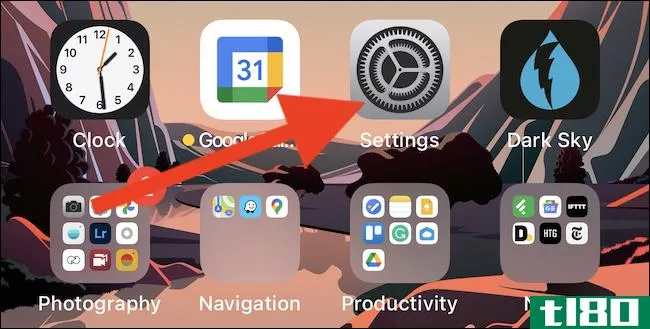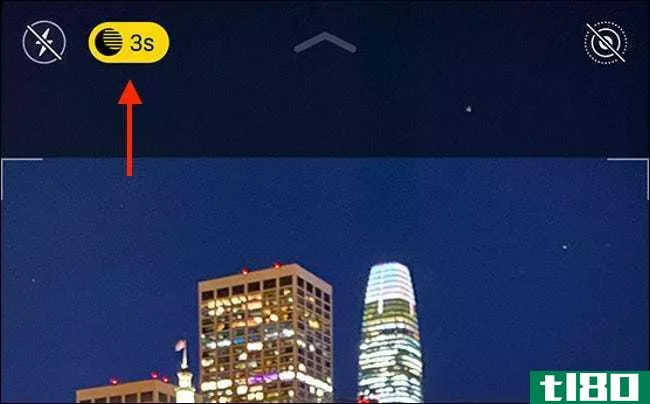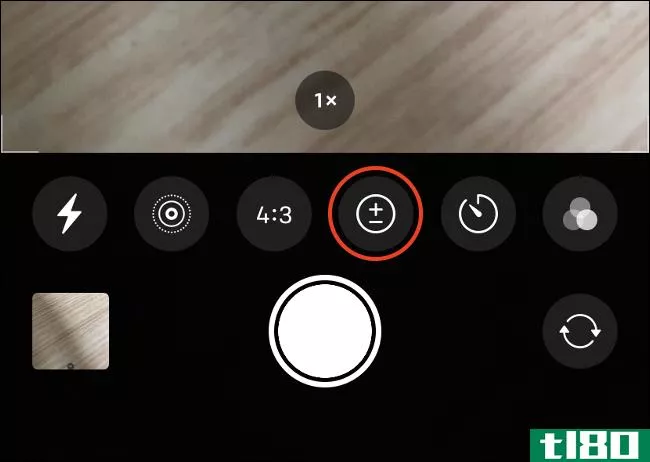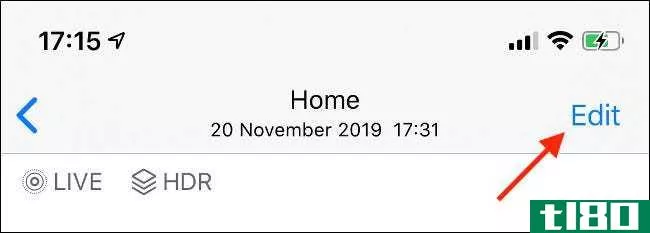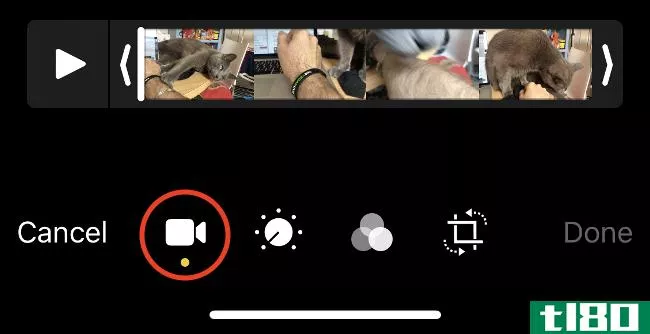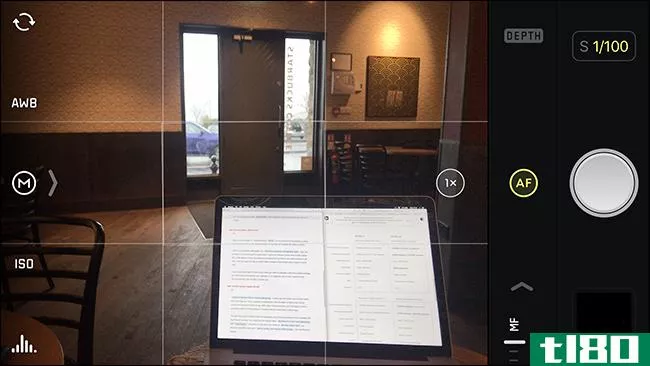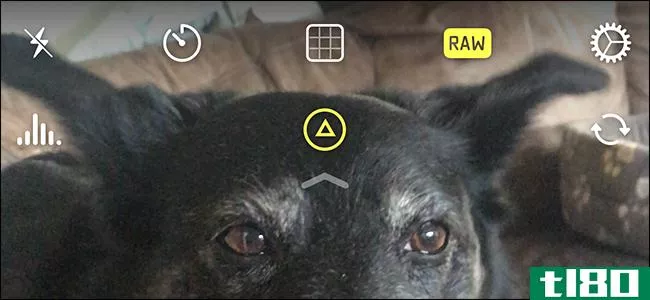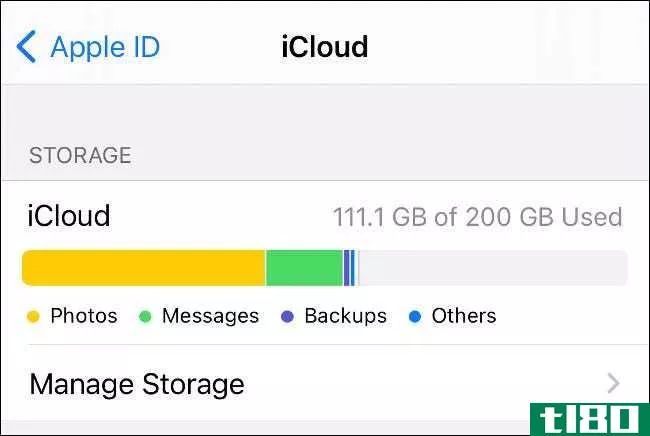在iphone上拍摄原始照片的最佳应用程序和技巧
大多数iPhone摄影师永远想要的功能现在就在这里。使用合适的应用程序、设备和iOS 10,您可以以原始图像格式捕获图像。这些文件捕获和保留的数据比有损JPEG多得多,从而可以更好地恢复阴影和高光,并进行更有效的总体编辑。
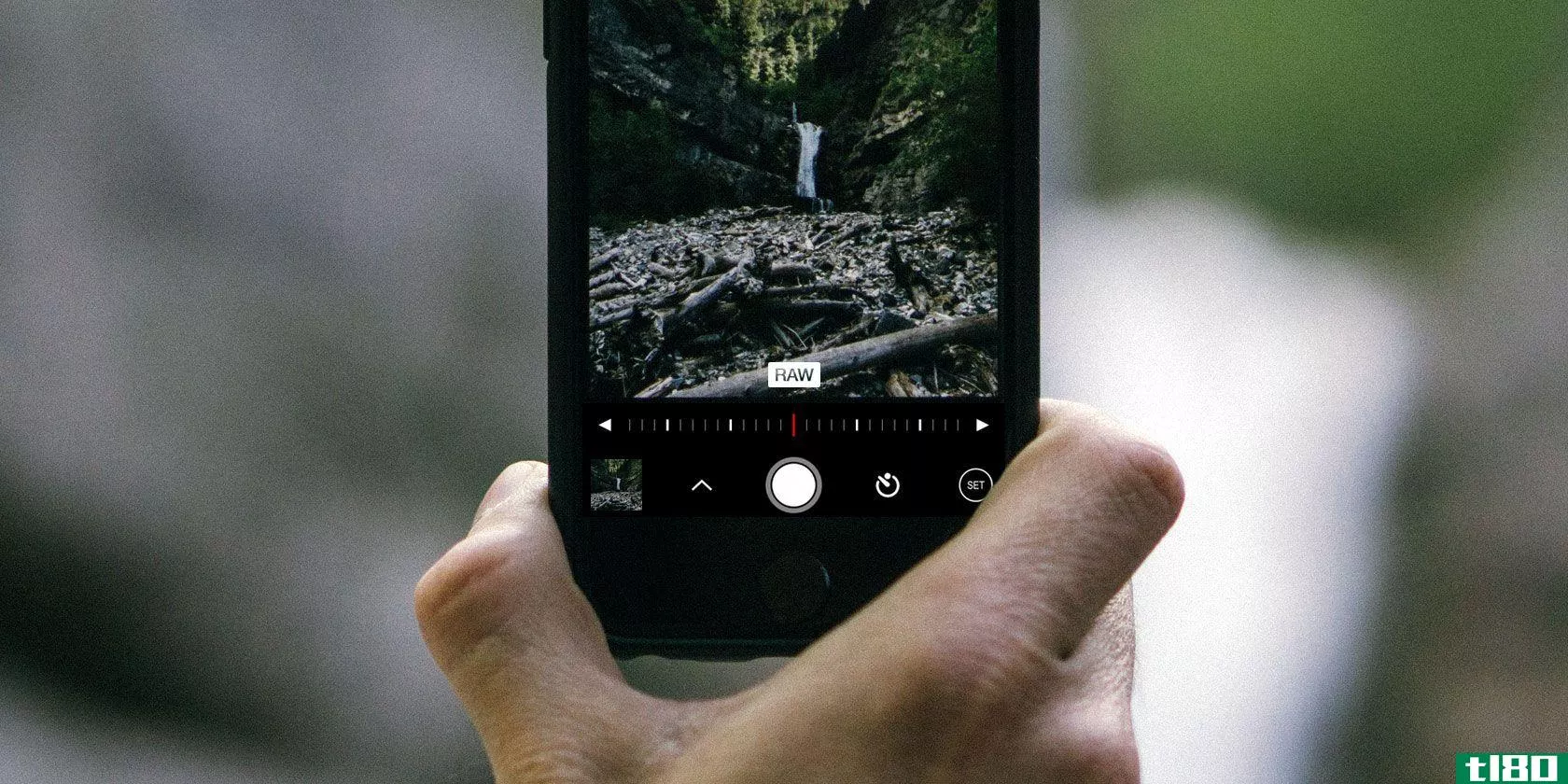
该功能仅适用于iphone6s及以上版本(包括Plus机型)。这些文件也比JPEG文件大得多,你需要一个第三方应用程序来实际捕获原始图片。
下面是为什么你应该(以及如何)在iPhone上进行裸拍,以及一些技巧。
什么是生的,你为什么要在乎(raw and why should you care)?
原始文件不一定像JPEG那样是“图像文件”。相反,它们是一组原始数据,因此是原始的,您的编辑程序必须将其拼凑在一起。通过改变各种变量(如曝光、白平衡等),您将改变结果图像的结果。
当你想在其他地方使用你的图像时,比如在线共享或者发送给朋友,有损的jpeg仍然是一个不错的选择。即使您已经编辑了图像并决定在其他地方共享它,您仍然会压缩图像。因此,选择RAW,并不是在回避jpeg,而是在进入共享阶段之前打开了更多的可能性。
我们以前写过很多关于你为什么要用原始格式拍摄的文章。提供的多功能性是以空间为代价的:一个比较中,我的iphone7plus的JPEG图像重3.6mb,而原始图像重11.3mb。因此,你不会想把原始文件挂在你的设备上,不管它们是放在应用程序存储中还是放在你的相机上。
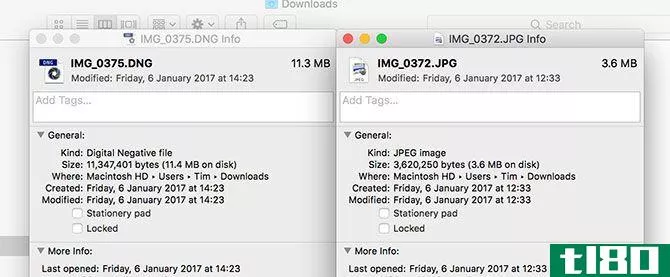
ios10使用iphone6s、7和Plus型号的摄像头传感器来捕捉数字负片(DNG)格式的未压缩图像。这个标准是由Adobe创建的,作为一个专利,开放,但非免费的原始摄影图像格式。实现它不需要任何成本,但它最终是封闭源代码的,由Adobe来驱动。
如果你坐在那里与三星或索尼智能**,它会高兴你知道,Android用户与兼容设备已经能够拍摄一段时间了。苹果在这里迎头赶上。
免费原始摄像头
这些免费的选择通常是有限的范围,但他们提供了一个很好的介绍媒体,而不必花一分钱。
vsco(免费)
VSCO可能是我在测试中遇到的最好的免费原始相机,但我不太喜欢它作为编辑环境。相机本身提供了大量的手动控制的东西,重要的:曝光值,白平衡,ISO,快门速度,当然,全手动对焦。您还可以使用两个手指控制来独立设置曝光和聚焦区域,一个用于更好构图的网格,以及在RAW和JPEG之间的快速切换。
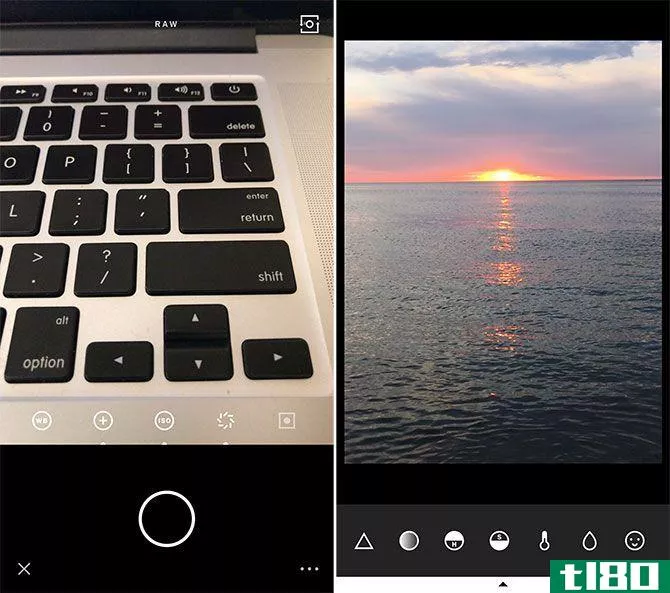
VSCO的编辑方法并不是每个人都喜欢的。它不像其他编辑器那样即时可用,而且所有的设置都隐藏在图标后面。有一个很好的选择现成的过滤器,所有通常的编辑设置都有,如果你看得足够努力:温度,曝光,并能够“保存”阴影和高光。
VSCO最棒的部分是能够将DNG文件直接保存到iOS相机卷(轻触Profile选项卡,然后点击Settings>;Preferences并启用自动保存)。这允许您使用AirDrop、cloud或任何其他方式导出RAW,您可以使用自己选择的桌面应用程序进行编辑。
结论:尽管强制注册和风格超过物质用户界面,这是我最喜欢的iOS免费原始相机。良好的手动控制在相机和快速编辑器使它值得你的时间。
原始500px[不再提供]
就像VSCO相机一样,rawby500px是一个完全免费的应用程序,可以让你在iPhone上捕捉DNG文件。就像VSCO一样,你可以将这些图像保存到你的相机卷上——但是你必须先拍摄,然后从库屏幕上选择save Original to Camera Roll。
不幸的是,rawby500px在相机和编辑部门都不如VSCO强大,但是你可以不用注册就可以使用它,这是一个额外的好处。
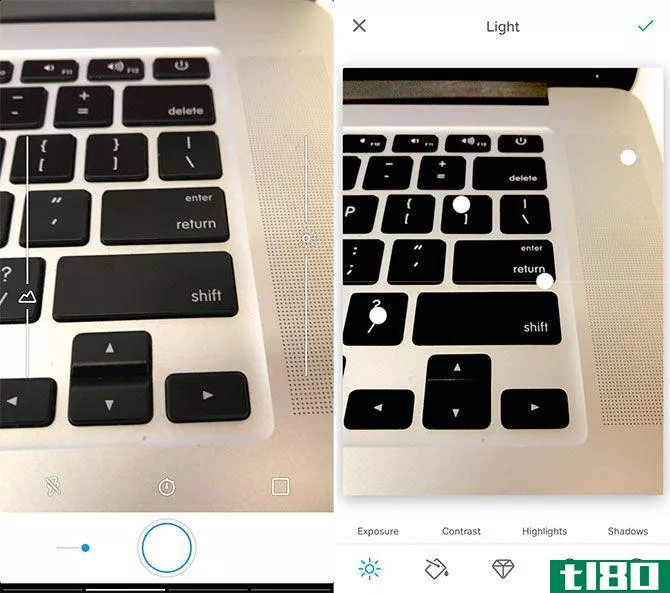
相机有两种模式:简单模式和不太简单模式。在简单模式下,您只能点击聚焦和曝光,两个功能都锁定在您指定的区域。轻触快门按钮旁边的滑块,您将获得更多的选项:用于完全手动控制焦点的滑块,以及用于曝光值的滑块。还有一个定时器,闪光控制,和网格,以帮助您更好地撰写您的照片。该应用程序缺乏对ISO、快门速度和白平衡的控制。
编辑并不是更好:所有的东西都是以一种足够体面的方式排列的,但是编辑很慢,需要一段时间才能显示出来。这不是编辑照片的好方法。这款应用非常适合500px,对于那些需要它的人来说,“拍摄、上传、销售”的工作流程更加容易,但是作为一个相机和编辑来说,它并不好。
结论:一个平庸的相机和编辑器,提供了充分的自由,你已经捕捉到的DNG。如果你是一个500px的用户,可能值得一试,否则VSCO或高级应用会更好。
adobe lightroom mobile(免费)
Lightroom是一个有缺陷的自由选择,对于那些想把自己的脚趾浸到原始摄影,而不花任何钱在第三方应用程序。尽管提供了一个免费的原始摄像头和编辑环境,但要让您的DNG文件离开Lightroom,唯一的方法是使用公司自己的云服务和Lightroom for Mac或PC的副本。请查看Adobe博客上的评论,看看这个决定的执行情况如何。
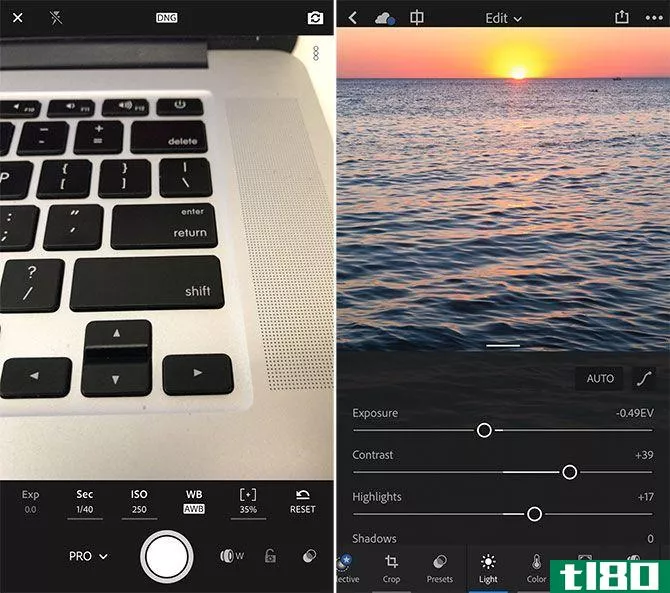
你在Lightroom中拍摄的任何东西都必须在应用程序中编辑和导出(你可以得到最高质量的JPEG,没问题),除非你想获得一个创造性的云订阅。如果你愿意使用的话,还包括一个不错的编辑环境,以及一个有两种模式的相机:自动和专业。您可以完全手动控制焦距、ISO、快门速度、白平衡;一个方便的曝光锁定按钮;还可以调整曝光值。
编辑器中有丰富的选项,你可以从电脑上的Lightroom中获得,并配有一些移动友好的预设,可以快速着色。如果你想使用径向和线性选择进行选择性编辑,或者从应用程序中获取照片,那么你必须注册adobecc。免费用户只能将JPEG导出到Camera Roll、其他应用程序,或直接共享到社交平台。
结论:一个免费的手动原始相机和编辑环境,与打破交易的缺点有你的原始文件卡在Adobe生态系统。可能值得保留它的编辑能力。
高级原始应用程序
想让你的摄影更上一层楼吗?花上几美元买一个这样的**,就能前所未有地控制你的智能**摄像头。
手册(3.99美元)
Manual可能是我最喜欢的第三方相机应用程序,当然也是我最喜欢的高级原始相机。这款应用程序采用了一种非常简单的方法来拍照,所有重要的设置都只需一次滑动即可完成。您可以在辅助模式下拍摄,这使您可以控制曝光值,也可以使用完全手动模式来设置自己的ISO、快门速度、白平衡和焦距。
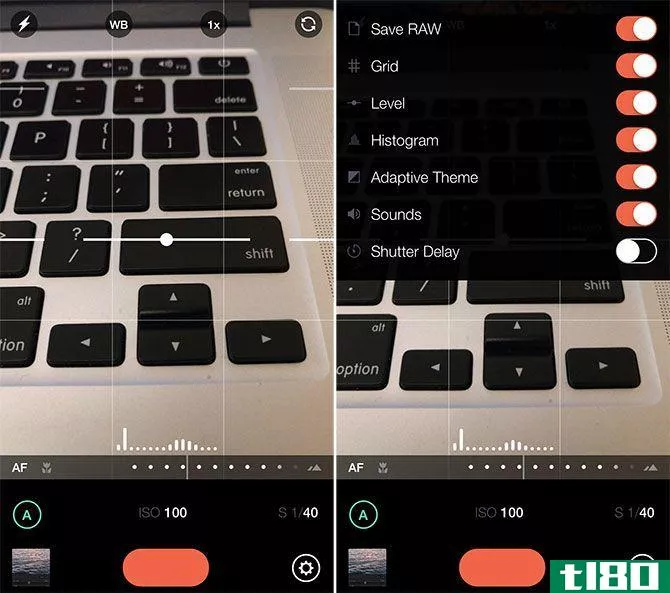
触摸友好的界面邀请你水平滚动在框架的底部设置焦点,完成一个焦点区域的放大预览,这样你就可以得到正确的东西。原始照片直接保存到您的相机卷,而一个方便的网格,水平,实时直方图使拍照轻而易举。
最后,一个自适应的主题结束了光滑的外观,根据您的环境在明暗之间切换。还有一个方便的小部件,可以从锁屏或主屏幕快速打开应用程序。
结论:纯粹的简单性满足了原始的力量,所有的控制你需要和DNG文件,直接进入你的相机辊。不包括编辑功能。
procam 4(4.99美元)
像手动的,但是有更多的功能。如果你想要一个界面简洁流畅的应用程序,但又不想在功能上有所牺牲,那么ProCam可能就是适合你的应用程序。它包括所有对ISO和快门速度的常规控制,以及与上一个应用程序相同的“缩放”手动对焦滑块,它将您的原始文件直接发送到相机卷。
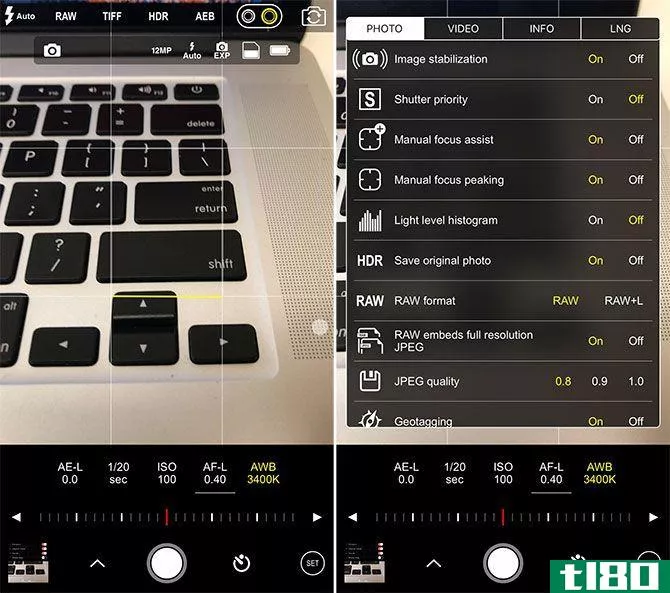
它还包括一系列额外的模式,包括慢快门(搭配三脚架以获得最佳效果)、突发模式、3D照片、夜间模式以及拍摄视频的功能。将图像裁剪为正方形或宽屏,覆盖辅助线和网格,并根据您的喜好配置应用程序。
我最喜欢的特性是焦点峰值,它用红色轮廓突出焦点边缘。该应用程序还包括一个今日屏幕小部件。
结论:这是一款强大的应用程序,它在整合功能的同时,力求保持整洁和平易近人。如果你需要的比手动提供的多一点,试试ProCam。
645 pro mk iii(3.99美元)
最初的“一切包括厨房水槽”iPhone相机,645pro想把你的iPhone变成一个无镜相机,包括所有的拨号盘和菜单选项,开发者可以塞进。如果你不寻求专业水平的控制,你很容易不知所措,但如果你想把你的iPhone相机推到绝对极限,那么这就是适合你的应用程序。
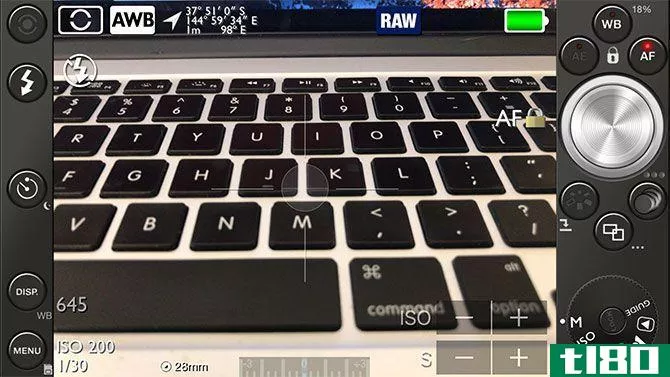
它并不是列表中最有用的应用程序:在改变相机参数方面几乎没有滑块,在你知道一切都在做什么之前还需要一些练习。但这款应用在功能上毫不妥协,并支持一长串第三方照片配件(如HiLO镜头、snappgrip和iblazr)。其他一些显著的特性包括焦点峰值和捕获未处理的原始和JPEG文件的能力。
一个缺点是最慢的快门速度已经降低到1/3秒。
结论:对于新手来说,这是一个巨大的挑战,但是如果你想把你的iPhone相机推向极限的话,它会带给你一个微笑。
另请参阅:来自同一个开发人员的PureShot($2.99)。它基本上是相同的应用程序,用户界面稍微简化,只需少花1美元。
原始拍摄技巧
你的iOS照片应用程序不会渲染原始照片,因此许多应用程序会将JPEG嵌入到DNG中,而照片会显示它。也无法判断应用程序中的图像是什么类型的文件,如果你想在传输大量原始文件后删除它们,这可能会有问题。如果您是Mac用户,您可以使用macOS附带的图像捕获应用程序选择您的iPhone,按类型列出文件,然后保存和删除DNG文件。
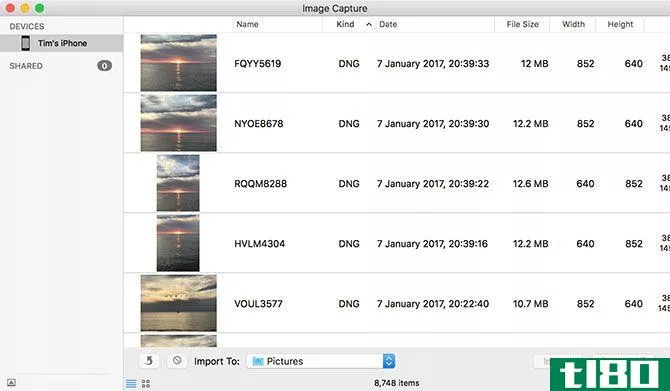
另一个原始文件的迹象是低质量的JPEG嵌入。许多原始应用程序都包含一个小的JPEG格式,以减小文件大小,这在浏览文件时可能是一种赠品。
一般来说,最好将图像传输到计算机并在那里进行编辑。iPhone上的许多照片编辑器都有笨拙的界面,妨碍了编辑的进行,小屏幕也不利于准确编辑。对于Mac用户,我们推荐这些具有原始功能的图像编辑器之一。
你在iPhone上拍摄过原始照片吗?你怎么找到的?你最喜欢哪个应用?请在评论中告诉我们。
- 发表于 2021-03-16 06:32
- 阅读 ( 203 )
- 分类:IT
你可能感兴趣的文章
让家庭视频看起来专业的10个简单技巧
...易忘记。**的后置摄像头质量更好,分辨率更高,并且在应用程序中提供了更多功能。它几乎总是给你更好的结果。 ...
- 发布于 2021-03-19 10:16
- 阅读 ( 208 )
如何简单地为iphone图片添加过滤器
在iPhone上寻找图片过滤器?摇一棵树,数码摄影应用程序就会层出不穷。每一款iPhone照片应用程序都被打包到屏幕边缘,并带有图片过滤器。你可以从iPhone上的默认照片应用程序开始,然后四处寻找更高级的应用程序。 ...
- 发布于 2021-03-21 19:21
- 阅读 ( 359 )
4款iphone应用程序,让照片润色变得前所未有的轻松
... 所有你需要的是正确的**照片润色应用程序和一点实践。修饰你的头像最困难的部分是知道什么时候停止调整。 ...
- 发布于 2021-03-25 09:32
- 阅读 ( 223 )
如何在你的iphone上编辑视频:7个简单的基本任务
...来看看如何结合苹果自己的编辑工具和一些智能的第三方应用程序来做到这一点。 ...
- 发布于 2021-03-25 14:27
- 阅读 ( 262 )
如何在iphone上用proraw拍摄照片
...须启用该功能。尽管你的第一反应可能是跳转到“相机”应用程序,相反,打开“设置”应用程序。 如果在iPhone主屏幕上找不到设置应用程序,请使用苹果内置的Spotlight搜索。 相关:如何快速找到iPhone或iPad上的应用程序 接下...
- 发布于 2021-03-31 23:30
- 阅读 ( 171 )
如何在夜晚或昏暗的光线下拍摄出色的iphone照片
...夜间模式(如果有) 夜间模式可通过内置的iPhone摄像头应用程序使用。您可以通过点击主屏幕上的图标、通过Control Center快捷方式或从锁定屏幕访问它。 只要场景足够暗,该功能就会在支持的模型上自动激活。目前,只有iphone11...
- 发布于 2021-04-01 12:02
- 阅读 ( 245 )
ios 14如何帮助您在iphone上拍摄更好的照片
...变化,包括主屏幕上的小部件以及更改默认浏览器和邮件应用程序的功能。苹果还改进了这款出色的相机应用程序。我们来看看发生了什么变化,以及如何使用新功能。 更新的iphone得到了最大的升级 在Camera应用程序中,最大...
- 发布于 2021-04-01 13:29
- 阅读 ( 207 )
5个简单的照片编辑技巧,让你的照片流行
...内置工具在智能**上进行所有这些编辑,比如苹果的照片应用程序或谷歌照片。当然,对于业余爱好者和专业人士来说,还有更深入的应用程序。 从阴影和高光恢复细节 高光是图像中最亮的区域,而阴影是最暗的。如果其中任...
- 发布于 2021-04-01 19:33
- 阅读 ( 146 )
如何在iphone上编辑照片(使用照片应用程序)
...大的影响,你所需要的一切都已经内置在你iPhone上的照片应用程序中。 如何在照片应用程序中编辑图像 iPhone除了是一款出色的相机外,还是一款照片编辑引擎。苹果的内置工具足以让大多数用户拍出平庸的形象,并将其提升到...
- 发布于 2021-04-01 20:49
- 阅读 ( 175 )